Čo sa dá urobiť, ak sa iPhone nezapne

- 2267
- 560
- Oleg Krajči
Dnes je iPhone superpopolózny a dopyt. Jeho vynikajúca obrazovka, ktorá poskytuje neuveriteľne vysoký obraz, dobyl milióny používateľov. Praktický dizajn, populárne rozhranie, pohodlné aplikácie vám nenecháva tvorbu spoločnosti Apple ľahostajné k tejto korune. Ale čo robiť, ak má aj také dokonalé zariadenie problémy. Napríklad jednoducho sa nezapne. V tomto prípade je veľmi dôležité správne diagnostikovať príčinu. Iba po tomto konaní.

1. Ak čierna obrazovka
Keď sa na vás iPhone pozrie s prázdnou čiernou obrazovkou - neponáhľajte sa panike. To neznamená, že sa skončil. S najväčšou pravdepodobnosťou je dôvod, že batéria je úplne prepustená. Druhým dôvodom môže byť závislý iOS. Je ľahké rehabilitovať zariadenie. Hlavná vec je robiť to, čo vám presne hovoríme.
Ak je vypustená batéria, dlhý iPhone zostane v chlade, mali by ste najprv zohriať svoje zariadenie v dlaniach. Potom pripojte zariadenie k nabíjaniu na pätnásť minút. Ak je príčina new -nevyužitého iPhone v prepustenej batérii, čoskoro sa zapne. Ak sa tak nestane, možno je to chyba imperatívneho iOS. Potom musíte stlačiť tlačidlá domov a moci súčasne a držať ich desať až dvadsať sekúnd. Čoskoro uvidíte, že na obrazovke horí jablko. Uvoľnite tlačidlá a za minútu iOS začne.
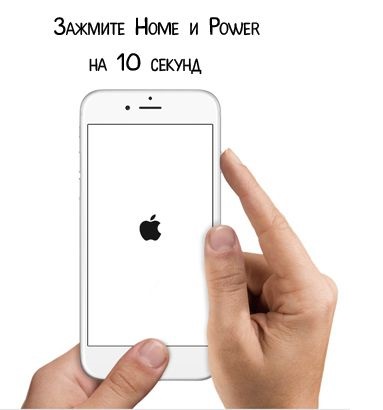
Ak v tomto prípade dlhé jablko nespáli, povieme vám, čo máte robiť. Je potrebné zapnúť/vypnúť zvukový režim pre iPhone dvakrát alebo trikrát za sebou. Potom pripojte nabíjačku na pätnásť minút. Táto operácia, spravidla, vždy poskytuje pozitívny výsledok.
Ak sú tieto akcie neúspešné, skúste zmeniť nabíjačku a kábel. Možno sú to páchatelia, že iPhone sa nezapne. Ak okrem toho nepoužívate originál, ale lacný čínsky falošný, dôvod môže byť v tomto.
2. Ak tlačidlá nefungujú
Nachádza sa aj nasledujúca možnosť: iPhone nereaguje na stlačenie tlačidiel a obrazovka poslednej aplikácie visí na obrazovke. Prvá vec, ktorú musíte urobiť v tejto situácii, je reštart zariadenia v nútenom režime. Ak to chcete urobiť, zároveň podržte tlačidlá „Sleep Mode“/ „Awakening“ a „Domov“ a za desať až pätnásť sekúnd uvidíte, že jablko opäť na obrazovke horí.
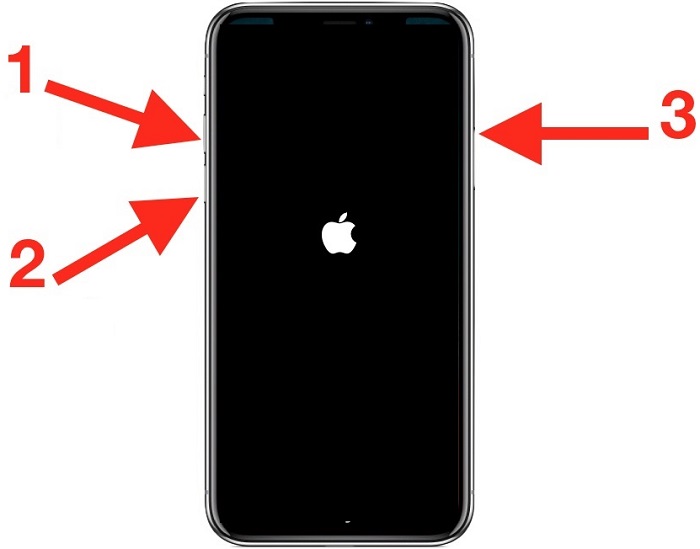
Stáva sa, že zariadenie sa stále nezapne. Potom by ste sa mali pripojiť k nabíjaniu a odísť na nabíjanie iPhone na päťdesiat až šesťdesiat minút. Čoskoro uvidíte, že obrazovka nabíjania horí. Ak sa tak nestane, opatrne skontrolujte hniezdo, nabíjačku a kábel soketu. Možno dôvod je v nich. Pokúste sa vykonať rovnaký postup tým, že sa uchýlite k pomocou iného zdroja nabíjania batérie.
3. Ak sa iPhone nezapne, ale Apple neustále horí
Ďalšia nepríjemná situácia, ktorá sa často vyskytuje medzi používateľmi iPhone 4S, iPhone 5s - na obrazovke horí alebo vyjde z Apple. V tomto prípade nezažívajte nervový systém pre silu. S najväčšou pravdepodobnosťou došlo k neúspechu pri obnove iPhone zo záložnej kópie. Čo by sa malo urobiť v tejto situácii? Režim obnovy a počítač vám pomôže, ktorý by mal najskôr spustiť iTunes. Po pripojení kábla USB, ale zatiaľ k počítaču. Vaša ďalšia akcia - úplne vypnite iPhone, zbavte sa jablka, ktoré stále horí alebo vyjde von. Ak to chcete urobiť, držte tlačidlá „Domov“ a „Power“. Ďalej upustite „domov“ a pripojte USB. To by sa malo robiť, kým sa logo iTunes a vedľa neho - obrázok zástrčky na obrazovke. Na obrazovke sa zobrazí nápis, ktorý funguje režim obnovenia. Všetko, čo bude potrebné urobiť v budúcnosti, je kliknúť na tlačidlo „Obnoviť“.
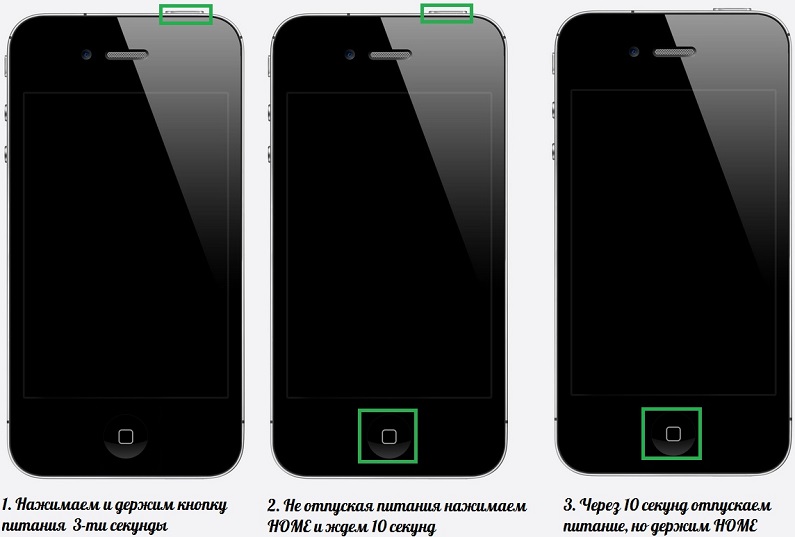
Pozrime sa, aké ďalšie príčiny nefunkčného iPhone existujú, a tiež okamžite ponúknite riešenia.
Režim obnovy prostredníctvom iTunes
Pre túto možnosť bude užívateľ potrebovať počítač s internetom a aplikáciou iTunes. Najprv to spustíme na počítači. Pripojte USB shnur k nášmu počítaču. V iPhone X-Ping na 7. miesto, pripevnime pár kľúčov na 15 sekúnd: Home+Power. 7. by sa mal uchovávať za rovnaké časové obdobie a tlačidlo hlasitosti. Na 8. a nasledujúcom je tlačidlo hlasitosti zovreté, po ktorom je tlačidlo umiestnené na boku zariadenia 15 sekúnd.
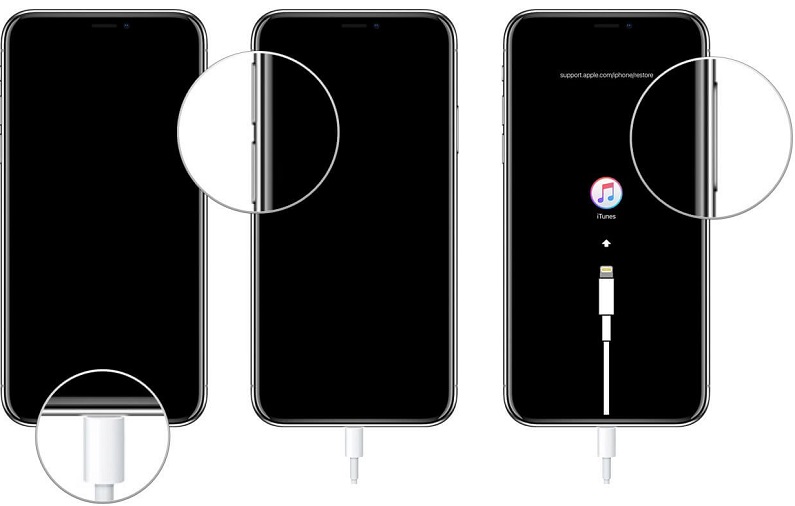
Čakáme na logo iTunes na displej a proces obnovy výkonu sa začína. Kliknite na tlačidlo „Obnoviť“, ale celý proces sa môže ťahať na 40 minút. Počas tejto doby je dôležité poskytnúť vysokorýchlostné pripojenie, ale samotná obrazovka zostane čierna.
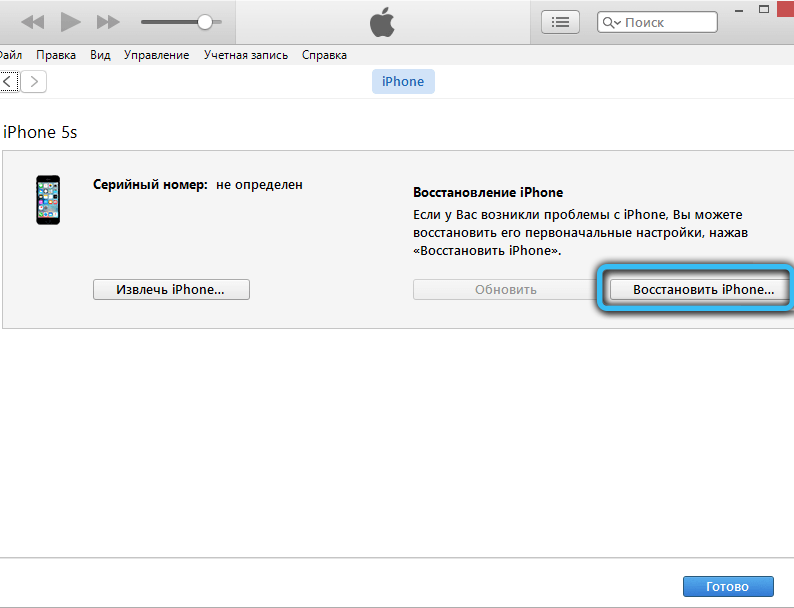
Batéria je mŕtva
Okrem porúch s nabíjačkou je to jedna z najbežnejších príčin ne -vrátane gadget. Zvyčajne to dokazuje jeho celá kategória v prítomnosti až 30% náboja v indikátorom alebo spontánnom konci práce v chladnom počasí. V takom prípade bude výstupom iba úplnou výmenou batérie: buď od oficiálnych predajcov, alebo kúpu vysokej kvality kópie. Nedovoľte, aby bol prepustený „na nulu“, pretože to zhoršuje jeho výkon. Je lepšie zabrániť výtoku pod značkou 20% maxima.
https: // www.YouTube.Com/hodinky?v = bgd_n4o_bha
Aplikácia zavesená
Častý prípad, najmä pokiaľ ide o tretiu stranu, nie značné aplikácie. Pravdepodobne sa budete musieť uchýliť k tvrdému reštartovaciemu telefónu. Nalejte tlačidlá Home+Power Buttons súčasne. Očakávame vypnutie žiadosti, ale kľúče naďalej utvárame, kým sa neobjaví logo spoločnosti výrobcu.
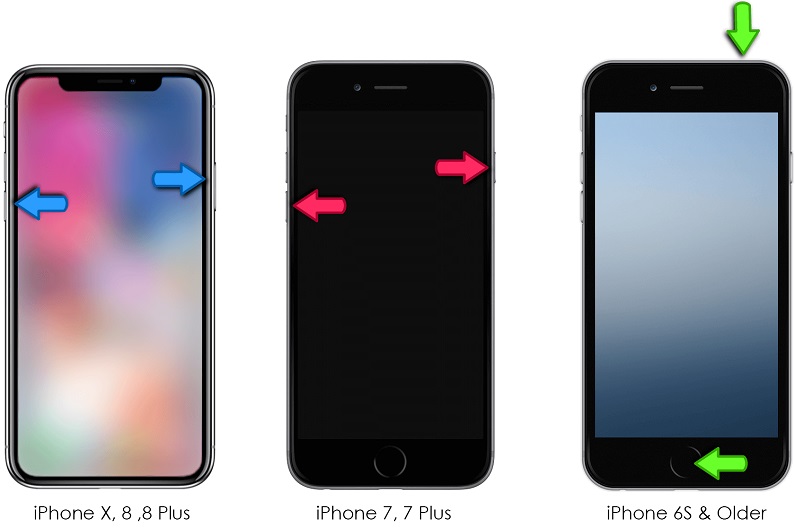
Vyhorel ovládač náboja
Takzvaný regulátor výkonu môže zlyhať v dôsledku rozdielov v napätí, ako aj s nízkou kvalitou nabíjačky. Okrem toho často vedie konečné vedenie vlhkosti zo zariadenia. Toto je určitý mikroobvod zodpovedný za poskytovanie energie všetkých uzlov smartfónu. Pri takomto rozdelení však musíte kontaktovať servisné stredisko.
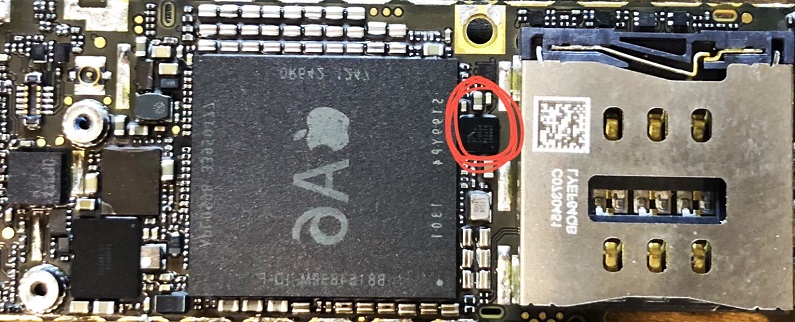
Tlačidlo napájania sa zlomilo
Táto porucha môže naznačovať zlú odpoveď alebo nedostatok kliknutia pri stlačení tlačidla napájania. Napriek tomu, že je vyrobený z vysokokvalitného hliníka, je to pod ním jarný kontakt. Môže zlyhať v dôsledku opotrebenia alebo vonkajšieho vplyvu. Aby sme obnovili energiu, musíme pripojiť nabíjací kábel.
Porucha základnej dosky
Ak dôjde k takémuto problému, dôjde k porušeniu pri prenose údajov medzi jednotlivými uzlami smartfónu. Najčastejšie sa to stane, keď sú zasiahnuté tvrdé povrchy iných objektov. Oprava základnej dosky nie je lacná, a preto má zmysel úplne ju zmeniť na nový analóg.

Po aktualizácii
Problém sa môže vyskytnúť okamžite po inštalácii novej verzie firmvéru. Čo robiť v tomto prípade? Najprv sa snažíme znova aktualizovať. Ak to nepomôže, snažíme sa vrátiť k predchádzajúcej verzii, na ktorej sa náš iPhone cítil normálne. Načítame požadovanú verziu z oficiálneho zdroja výrobcu. Až do kliknutia na tlačidlo „Obnoviť ...“. V takom prípade bude navrhnutý zoznam verzií súborov, z ktorých si vyberieme právo pre nás.
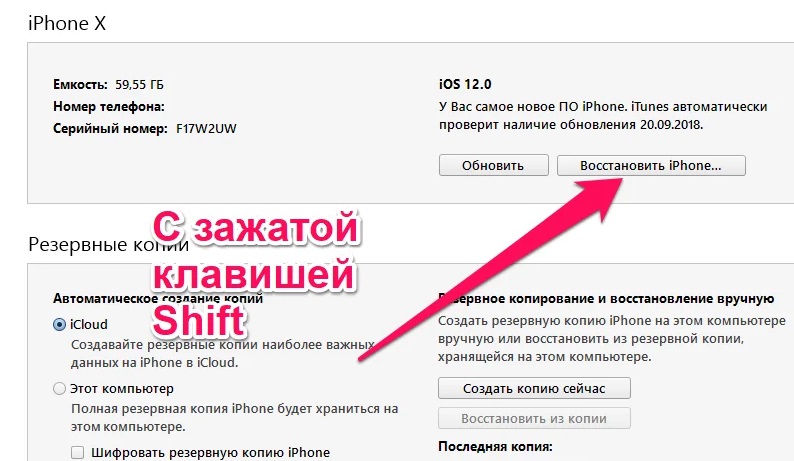
Po utopení
Kontakt s akoukoľvek vlhkosťou je deštruktívny pre všetky elektronické zariadenia, vrátane tak zložitých zariadení ako moderné telefóny. V prvom rade sú kontakty oxidované a zhrdzavené, ako aj vodivé dráhy vo vnútri puzdra. Najlepšie je nezapnúť samotný iPhone, ale po vyschnutí odborníkov v servisnom stredisku kontakt. Zaberajú obnovenie vodivých ciest na základnej doske, ako aj kontakty, ktoré trpeli oxidáciou.

Po páde
Aj keď nedochádza k viditeľnému poškodeniu, ale zariadenie kleslo a prestalo sa zapnúť, potom je pravdepodobne dôvod v jednom z opustených vlakov. Reštart nemusí v tomto prípade pomôcť, znamená to, že by ste mali okamžite ísť do profesionálneho centra opravy. Je potrebné si uvedomiť, že takéto prípady nie sú jednou z záruk, aj keď záručné obdobie pokračuje v prevádzke. Opravy sa preto budú musieť vyplatiť z vlastného vrecka.

Pokles napätia
Smartfóny tohto výrobcu požadujú kvalitu prichádzajúceho napätia. Ako viete, naše energetické siete nemôžu zaručiť stabilný rozsah. Preto odborníci odporúčajú používať výlučne originálne položky. Dokonca aj malý skok napätia je schopný zakázať ovládač výkonu. V takom prípade budete musieť zaplatiť za nákup a inštaláciu nového.
Po nabíjaní auta
Táto situácia vzniká, keď sa na nabíjanie iPhone použila nevhodná položka automobilu. Rozpočtové možnosti majú nízku kvalitu. Po kontakte s takouto nabíjačkou môže byť chybná regulácia energie alebo batéria alebo konektor alebo samostatná časť reťazca. Opäť je potrebné kontaktovať s takýmito poruchami služby, pretože bez skúseností nebude fungovať s vlastnými rukami bez skúseností.

Po výmene displeja
Zvyčajne sa táto situácia vyskytuje práve vtedy, keď sa majiteľ iPhone rozhodol zmeniť displej sám alebo ho dal remeselníkovi. Počas procesu otvárania alebo montáže stačí stačiť na niečo nedobrovoľne a kontakt s kŕmením môže odísť. Je lepšie dať zariadeniu skúseného servisného majstra.
Fyzické poškodenie
Potom sú potrebné vážne opravy a nebude možné „oživiť“ iPhone s obvyklým reštartovaním. Mechanické poruchy je zvyčajne veľmi ťažké opraviť, často je to sprevádzané úplnou výmenou jednotlivých uzlov a/alebo puzdier. Spravidla sa do tejto opravy zaoberajú iba odborníkmi v servisných centrách. Môžete tiež preskúmať prípad prítomnosti mikrokrakov, hranoliek a iných škrabancov. Môžete tiež skontrolovať, či vlak odišiel a či sa voda dostala dovnútra. Okrem toho by sa malo pamätať na to, že záručné povinnosti pre tieto prípady sa nebudú uplatňovať. Ak neexistujú žiadne skúsenosti s prácou s mikroobetmi a spájkovacími zariadeniami, nie je nič, čo by sa pokúsilo rozobrať prefíkaný smartphone.
Zlyhanie programu
Čo by mohlo byť, keby sa iPhone vypol, odmietne sa zapnúť a indikátor Apple nespáli? Zlyhanie softvéru, ktorá vyžaduje inštaláciu čerstvého firmvéru. Je však potrebné nainštalovať výlučne správne, a nie je ponechaný firmvér, inak môžu byť následky ešte znepokojivejšie. Pred inštaláciou aktualizácie by ste sa mali uistiť, že iPhone nespadol, nie na nabíjanie a neprehrieval sa. V opačnom prípade sa všetko opäť skončí profesionálnymi opravami.
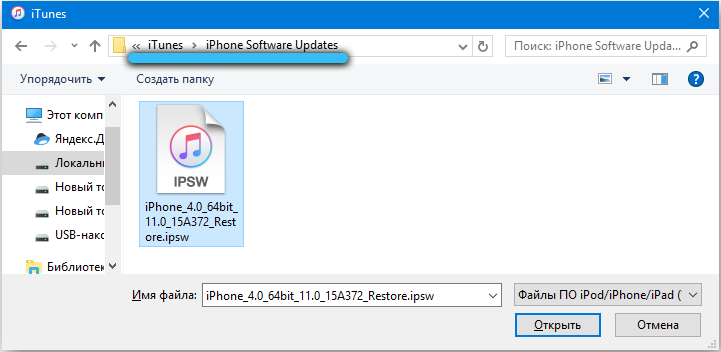
Porucha
Aj keď sa používajú výlučne značkové programy a aplikácie, v ich práci sa môže vyskytnúť neočakávané „zmrazenie“. To nehovorí o tom, koľko nástrojov sa stiahnu z malých -známych a niekoľkých osvedčených zdrojov. Problémy softvéru často vznikajú po chybách v aktualizáciách, po hacknutí firmvéru alebo po spustení niekoľkých aplikácií. V týchto situáciách musíte použiť vstup cez iTunes alebo pokus o zahrnutie do iných režimov, ak tvrdé reštarty nepomohli.
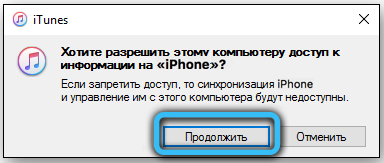
Porucha železa
Ale keď žiadny z vyššie uvedených scenárov nepomohol, je s vysokou pravdepodobnosťou, že môžete hľadať dôvod v „hardvéri“. Môže sa to stať po vstupe vlhkosti alebo po prirodzenom starnutí prvkov gadgetov. NEOROGINÁLNE KÁDY a káble, ako aj zlyhanie konektorov, k tomu vedú. V žiadnom prípade by ste sa nemali snažiť otvoriť telo vlastnými rukami, ak neexistujú žiadne skúsenosti a znalosti o takejto práci.

Falošný telefón
V súčasnosti je trh plný všetkých druhov podvodov a podvodov a ich značný podiel je na trhu smartfónov. Preto sa odporúča kúpiť iba od dôveryhodných predajcov a oficiálnych dodávateľov. Ak sa nájde falošný, je lepšie sa pokúsiť vrátiť ho späť a čo najskôr ho vyzdvihnúť. Táto metóda, samozrejme, pravdepodobne nepomôže pri nákupe v internetovom obchode. Ak sa nebolo možné vrátiť, potom je možné pripísať Master a zistiť, koľko môžete použiť taký telefón a akú skutočnú funkčnosť je k dispozícii.
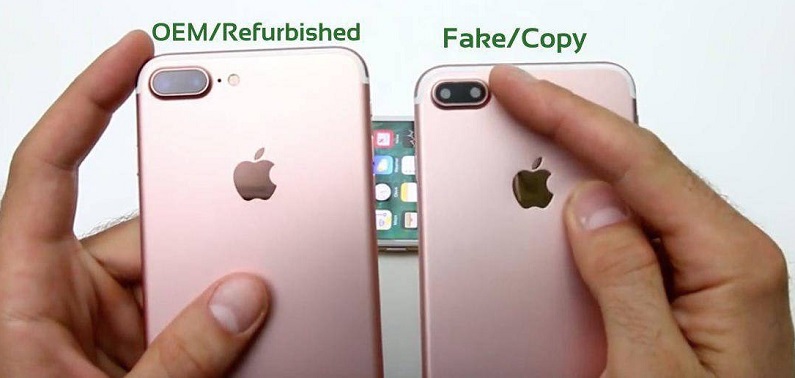
Vírus
Často sa dostávajú do moderného iPhone a nútia ich odmietnuť zapnúť. Často to utrpia používatelia, ktorí trávia veľa času na neverených internetových stránkach. Možno nebude možné zbaviť sa škodlivých nosičov sami, ale v špecializovanom centre určite pomôžu. V budúcnosti má zmysel umiestniť antivírusový softvér na smartfón, ak sa to ešte nestalo. Boj proti telefónnym vírusom sami je ešte ťažší ako počítač. Profesionáli však ľahko pomáhajú zbaviť sa tohto problému.
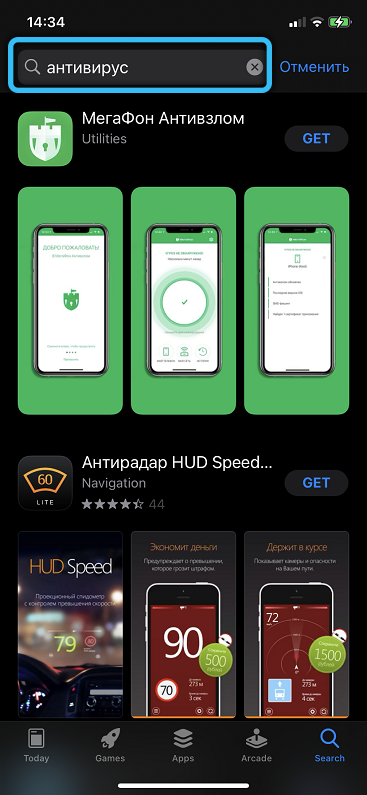
4. Ak všetky metódy nepomohli
Čo robiť, ak sa všetko pokúsilo, ale Apple sa nikdy neobjavil na obrazovke vášho iPhone? Existuje špeciálny režim obnovy - DFU. Je navrhnutý tak, aby obnovil firmvér iOS v prípade, keď všetky ostatné pokusy zrútili. Hneď povieme, že tento režim by sa mal používať iba v najextrémnejšom prípade, pretože keď je aktivovaný, všetky údaje z iPhone sa stratia.
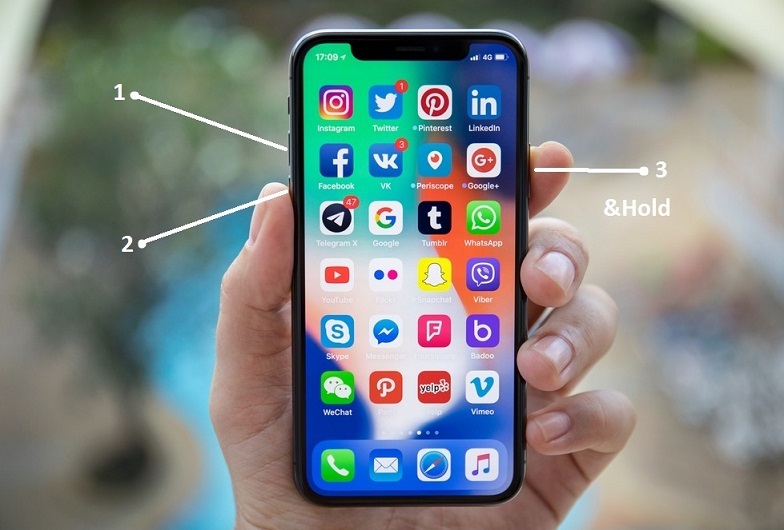
Takže najprv sa musíte pripojiť k nabíjaniu päť až desať minút. Po pripojení k počítaču skontrolujte, či bolo zariadenie nájdené v iTunes. Ak sa tak nestane, prejdite na DFU: Zároveň držte tlačidlá „Domov“ a „Power“ na desať sekúnd po vydaní „Power“. Ďalej, pätnásť až tridsať sekúnd, uchovajte tlačidlo „Domov“, kým iTunes nezapíše „režim obnovy“. Neočakávajte ďalej, že obrazovka vám poďakuje a ako obvykle ukáže Apple. Dôkaz o úspešnom vchode do DFU - neprítomnosť akéhokoľvek obrázka na obrazovke. Ak chcete obnoviť firmvér v iPhone, nájdite v iTunes tlačidlo „Obnoviť iPhone“. Ak chcete dokončiť prácu v tomto režime, jednoducho odpojte kábel od zariadenia a na desať sekúnd kliknite na tlačidlo „Domov“ a „Power“. Po týchto manipuláciách by sa iPhone mal reštartovať.
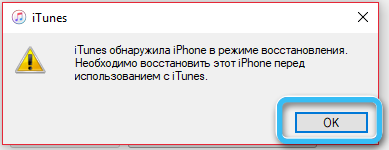
5. Na záchranu príde servisné stredisko
Ak by iPhone napriek všetkému úsiliu nemohol oživiť nezávisle, budete musieť vyhľadať pomoc od špecialistov. Pamätajte však, že iba pri správnej manipulácii s vašim obľúbeným gadgetom vám bude verne slúžiť po mnoho rokov.

